Win10(X)记事本在哪里?如何把记事本固定在开始屏幕?
最近升级Win10之后,居然一时间找不到记事本在哪儿了。那Win10(X)记事本在哪里?
Q游网qqaiqin
如何把记事本固定在开始屏幕?在我研究之后发现,其实是我粗心大意造成的,特总结以此为后来的朋友有所帮助。 Q游网qqaiqin

此文来自qqaiqin.com
方法/步骤 Q游网qqaiqin
1、按“Win”键→ 输入“note”→点击“记事本”即可开启 此文来自qqaiqin.com
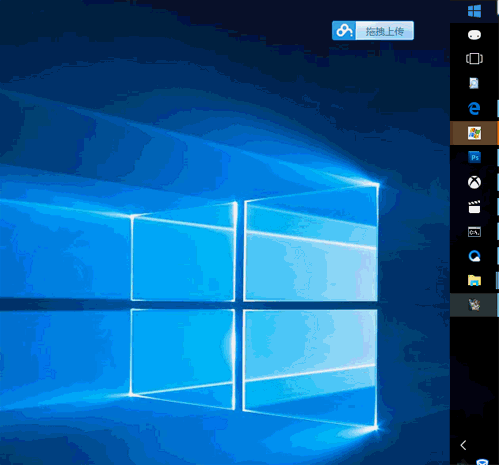
2、按“Win+R”→输入“notepad”亦可开启 此文来自qqaiqin.com
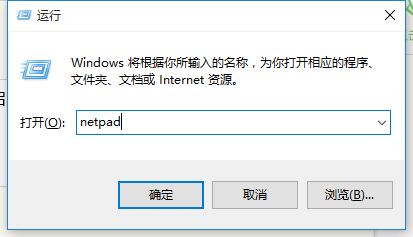 此文来自qqaiqin.com
此文来自qqaiqin.com
3、点击开始菜单→“所有应用”→“Windows附件”→“记事本” Q游网qqaiqin
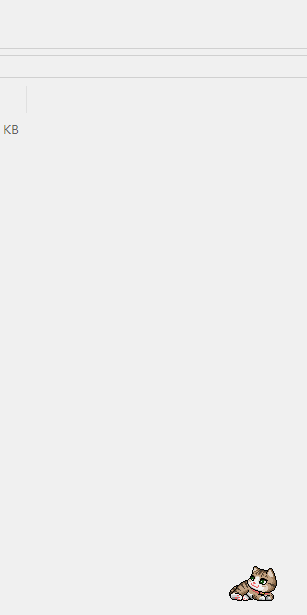 此文来自qqaiqin.com
此文来自qqaiqin.com
4、在桌面右键→“新建”→“文本文件” Q游网qqaiqin
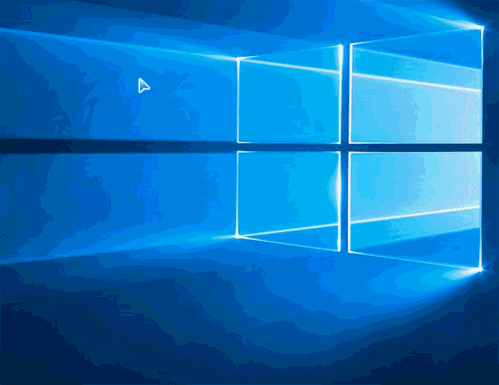 此文来自qqaiqin.com
此文来自qqaiqin.com
5、为了方便的打开记事本,将其固定到开始屏幕上。 Q游网qqaiqin
方法一: 此文来自qqaiqin.com
在“Windows附件”→右键“记事本”→选择“固定到屏幕”
Q游网qqaiqin
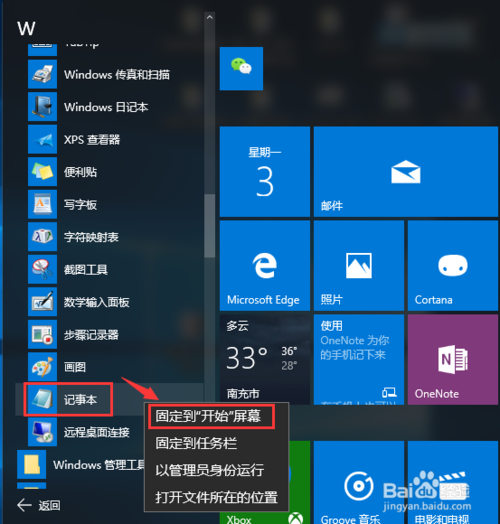
方法二: 此文来自qqaiqin.com
按“win”键之后→输入“not”→在顶部右键→选择“固定到屏幕”
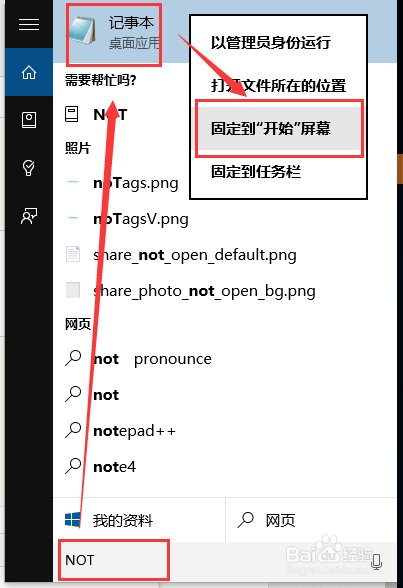 Q游网qqaiqin
Q游网qqaiqin
以上就是Win10(X)记事本在哪里以及如何把记事本固定在开始屏幕方法介绍,希望能对大家有所帮助! 此文来自qqaiqin.com
此文来自qqaiqin.com
以上相关的更多内容请点击“Win10(X)记事本 ”查看,以上题目的答案为网上收集整理仅供参考,难免有错误,还请自行斟酌,觉得好请分享给您的好朋友们!





